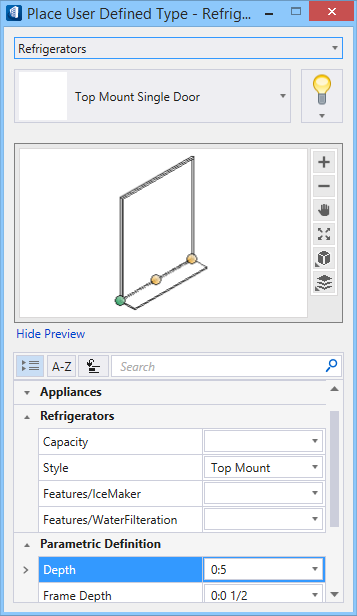为 PAZ 文件建立数据组目录参数化变量
可在 PC Studio 中使用已命名的尺寸标注和变量创建 PAZ 单元。当该项放置在 OpenBuildings Designer 中时,这些尺寸标注和变量会驱动参数化单元行为。PAZ 单元通过此帮助部分中先前所述的程序进入数据组目录。在数据组系统中创建条目后,可以使用放置用户定义的目录类型工具放置 PAZ 单元。已命名的尺寸标注和变量在工具设置窗口中显示为属性值。可以更改这些值来修改模型中 PAZ 单元的大小和形状。
PAZ 单元尺寸标注和变量必须链接到数据组系统,才能包含在数据组实例数据中。下一部分中将对此进行介绍。链接后,还可以修改和数据报表 PAZ 单元参数和变量。
PAZ 参数化变量可在数据组目录编辑器的参数名称列中创建。此列中的条目将 PAZ 参数化变量与数据组系统目录属性关联。通常,此列中创建的变量本质上应当是尺寸标注。例如,项的宽度、深度和高度是在此列中条目的理想项。定义建筑编号的变量可能具有用户定义的有效值用于报告,但如果没有参数值,则不应在此处输入。请记住,在参数名称列中输入的变量将控制 Building 应用程序图形和用户定义的报告数据。
-
打开
 (目录编辑器)。
(目录编辑器)。
- 确保选中 。 目录项树将显示目录项。
- 导航到适用的目录类型,并选择新的 PAZ 参数化目录项(在此示例中为 Top Mount Single Door.paz)。
-
完成参数名称列中的条目(在此示例中为高度、宽度和框架深度)以定义参数化项变量。另外完成参数化变量(分别是 6'8、2'8 和 2'6)的属性值(在此示例中为 ExternalDimensions)。
注意ParaDef 类型 (ParaDef Type)(PAZ) 和ParaDef 文件名 (ParaDef Filename)(Top Mount Single Door)。
- 选择 菜单,保存所做的更改并关闭 (X)数据组目录编辑器。


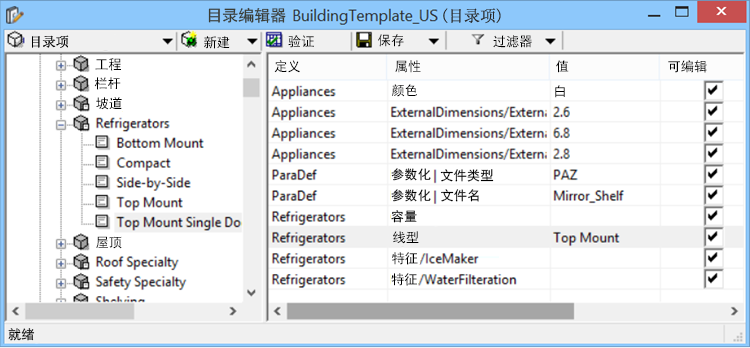

 (放置用户定义的类型)时,从目录类型选择器中选择冰箱 (Refrigerators),然后从目录项选择器中选择 Top Mount Single Door 冰箱。
(放置用户定义的类型)时,从目录类型选择器中选择冰箱 (Refrigerators),然后从目录项选择器中选择 Top Mount Single Door 冰箱。